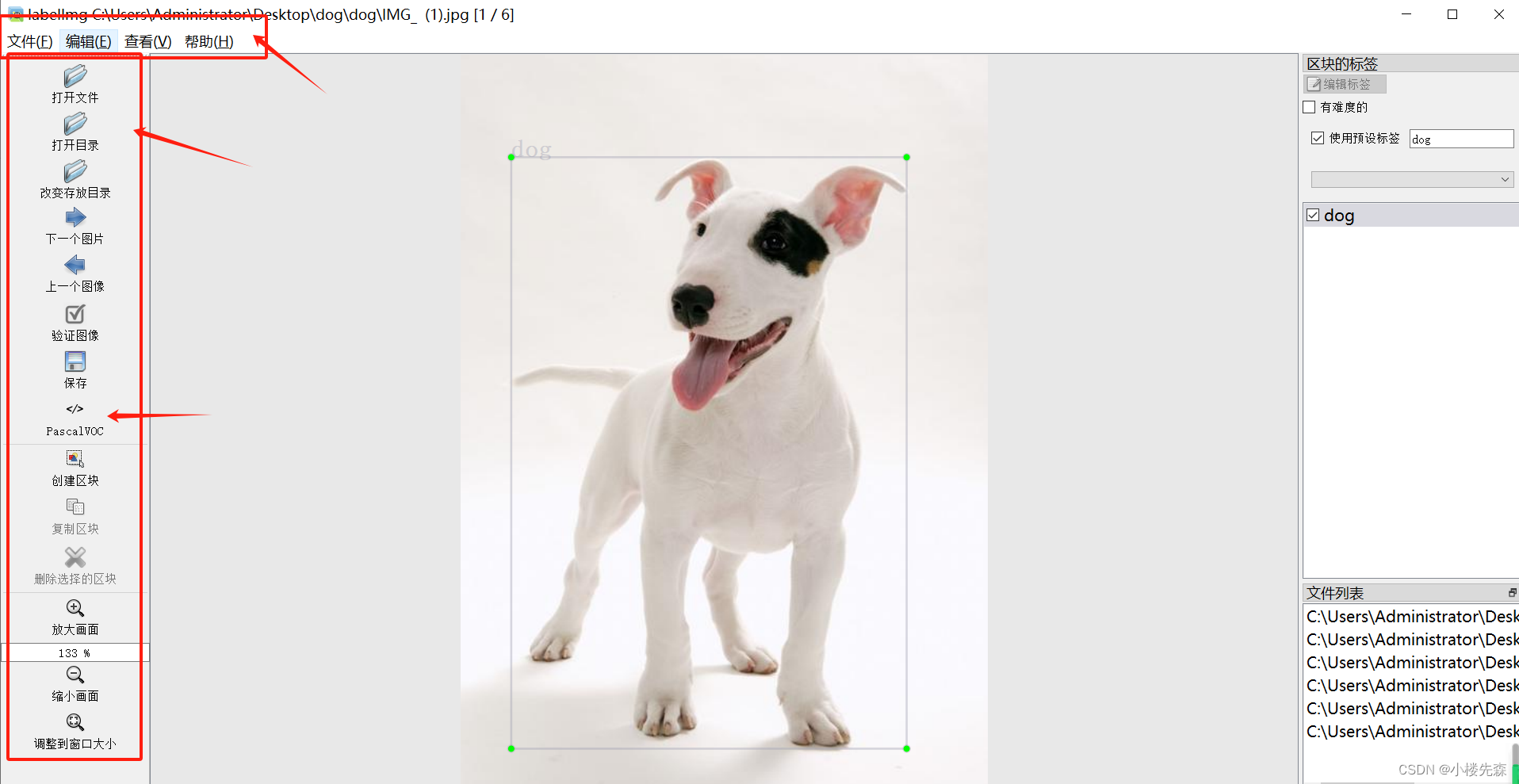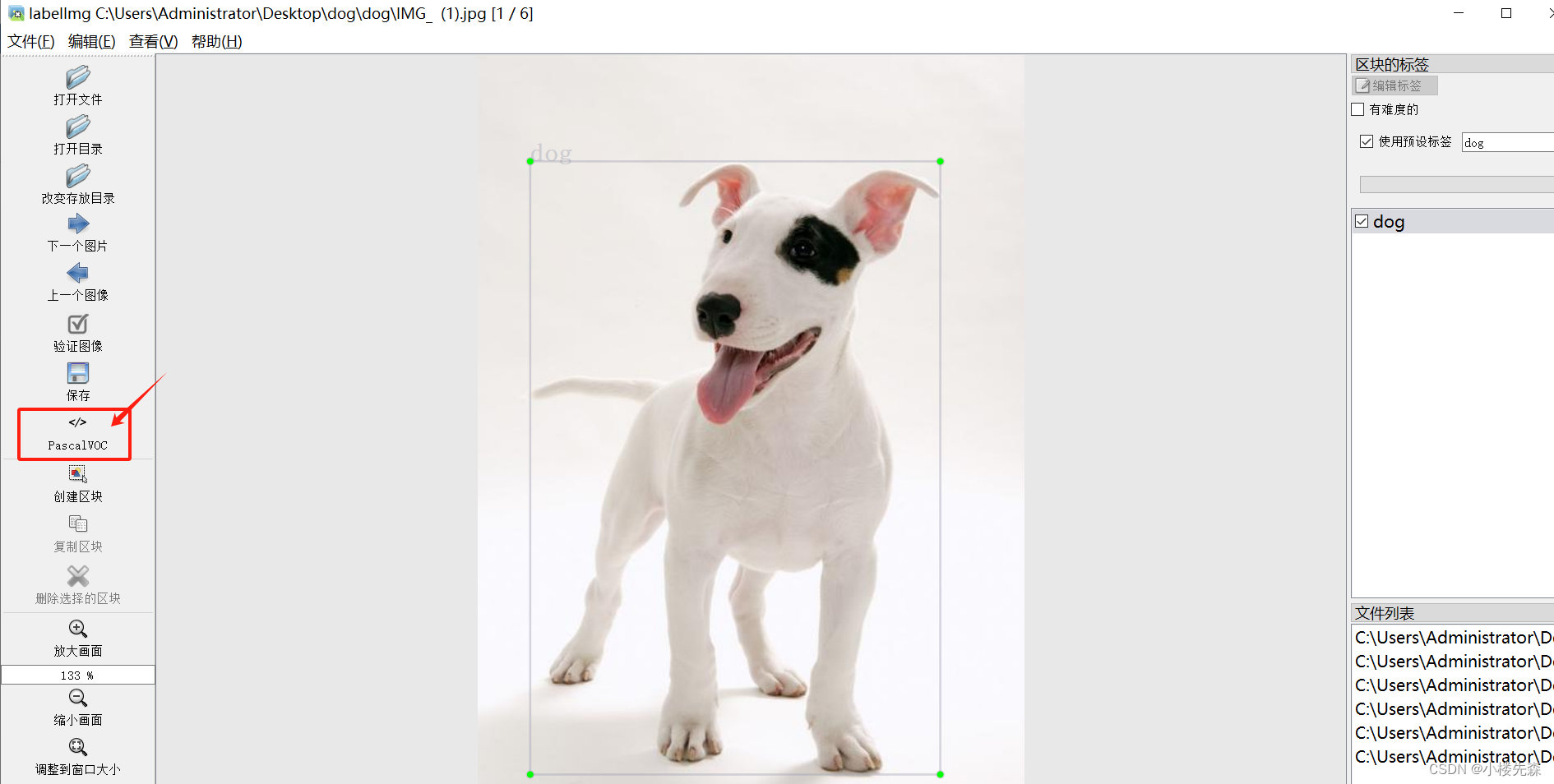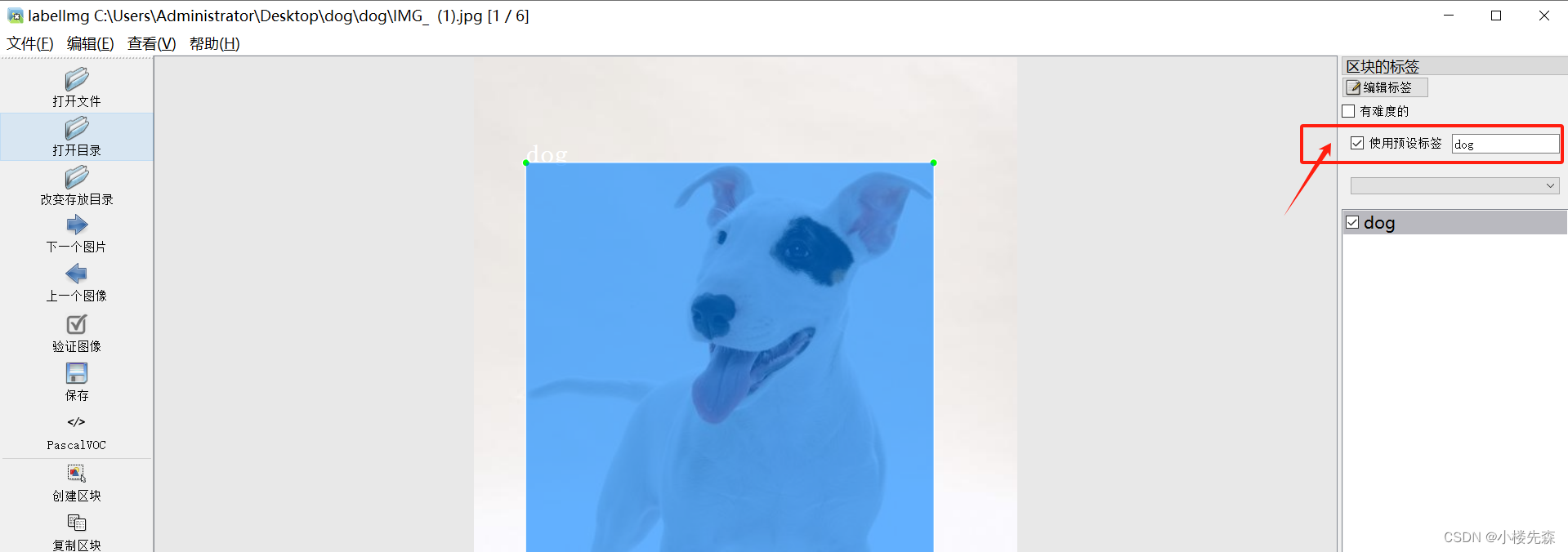LabelImg标注工具是一款强大的图像标注软件,广泛应用于计算机视觉领域的目标检测、图像识别等任务中。它提供了直观的操作界面和丰富的标注功能,使用户能够轻松地对图像进行精确的标注。下面将详细介绍LabelImg标注工具的设置及使用步骤。
一、LabelImg标注工具的设置
在使用LabelImg标注工具之前,首先需要进行一些设置工作,以确保软件的正常运行和标注结果的准确性。
- 安装LabelImg:这里不做介绍,根据各位广大网友的安装方式,选择安装适合自己电脑的要求的就行。
- 配置环境变量:安装完成后,需要将LabelImg的可执行文件路径添加到系统的环境变量中,以便在命令行中直接调用。这样,无论是在哪个目录下,都可以方便地启动LabelImg软件。(这里需注意下,如果你是通过anaconda代码安装的,在anaconda安装时就要注意将anacodna设置到path路径中)
- 准备数据集:在开始标注之前,需要准备好待标注的图像数据集放在一个文件夹中。这些数据集可以是自行收集的,也可以从公开的数据集资源中获取。确保图像质量良好,以便更准确地标注感兴趣的区域。(注意收集到的图片格式要确保正确,尤其从百度网页下载的图片,格式各种,因为有些格式不正确的图片可能会导致打开或者标注出现异常)
二、LabelImg标注工具的功能及快捷键
以下各功能已转为汉化版文字,这里就不叙述各功能的含义了
- 设置自动保存:打开查看,勾选自动保存模式;
- 在如下功能按钮中选择标注格式,目前该软件内不支持标注文件的格式互换,因此必须选对自己要的格式:点击左右键,选择VOC或者YOLO、CreateML格式。
- 快捷键:W、A、D3个键位为常用键位, W为创建矩形框,A为上一张图片,D为下一张图片.其余快捷键如下:
Ctrl + u 选择要标注的文件目录;
Ctrl + r 选择标注好的标签存放的目录;
Ctrl + s 保存标注好的标签(自动保存模式下会自动保存);
Ctrl + d 复制当前标签和矩形框;
Ctrl + Shift + d 删除当前图片;
Space 将当前图像标记为已验证;
w 开始创建矩形框;
d 切换到下一张图;
a 切换到上一张图;
del 删除选中的标注矩形框;
Ctrl++ 放大图片;
Ctrl-- 缩小图片;
↑→↓← 移动选中的矩形框的位置;
三、LabelImg标注工具的使用步骤
- 启动LabelImg:直接通过快捷方式打开,或者在终端中输入“labelImg”命令,即可启动LabelImg软件。启动后,软件界面将显示出来,等待用户进行标注操作。
- 加载图像/保存标注:在软件界面中,点击“打开目录”按钮,选择包含待标注图像的文件夹。软件将自动加载该文件夹中的所有图像,并在界面上显示出来。同时,也会自动跳转至保存的文件夹位置选择,这时需要同时勾选好标注文件要保存的位置
- 选择标注工具:在工具栏中,提供了多种标注工具供用户选择,如矩形框、多边形框、点等。根据标注任务的需求,选择合适的标注工具。一般选择矩形框标注,即按快捷键W即可。或者右键,创建区块。
- 进行标注:使用选定的标注工具,在图像上绘制相应的形状,以标注出感兴趣的区域。可以通过鼠标拖动、调整大小和位置等方式,精确地绘制标注框。同时,在属性栏中可以输入标签名称、选择标签颜色和字体等属性,以便更好地描述标注对象。
这里注意,可以提前预设标签,即在右上角勾选使用预设标签按钮,设置预设标签,如果预设标签较多,也可以在安装目录中的设置自己的predefined_classes.txt,达到多个预设标签自动显示的功能(详情可参考博主文章【labelImg如何设置多个预设标签】)
- 保存标注结果:完成标注后,点击“Save”按钮,将标注结果保存为XML或PASCAL VOC等格式的文件。这些文件包含了标注框的位置、大小、标签等信息,可以用于后续的目标检测、图像识别等任务。(实际上上面已经设置了紫东阁保存和格式了,这里不需要再设置一次)
- 查看标注结果:查看标注结果时,需要打开labelImg,点击“打开目录”-选择图片,然后点击“改变存放目录”-选择标注保存的文件夹,接着点击“下一张图片”就能看你图片的标注情况了。(注意选择时只选到文件夹即可,不要试图选中某张图片。另外,保存图片和标注的文件夹尽量选用非中文名称和非中文名称的路径)
除了基本的标注功能外,LabelImg还提供了一些高级功能和快捷键,以提高标注效率。例如,可以使用快捷键快速切换标注工具、调整标注框的大小和位置等。同时,软件还支持批量标注和自动化标注等功能,进一步简化了标注流程。
在使用LabelImg进行图像标注时,需要注意以下几点:首先,确保图像质量良好,以便更准确地标注感兴趣的区域;其次,在标注过程中要仔细检查标注结果,确保准确性;最后,对于大型图像或复杂的标注任务,可能需要花费一些时间来完成标注工作,因此建议耐心进行。
综上所述,LabelImg标注工具的使用和注意事项如上,大家快去试试吧!